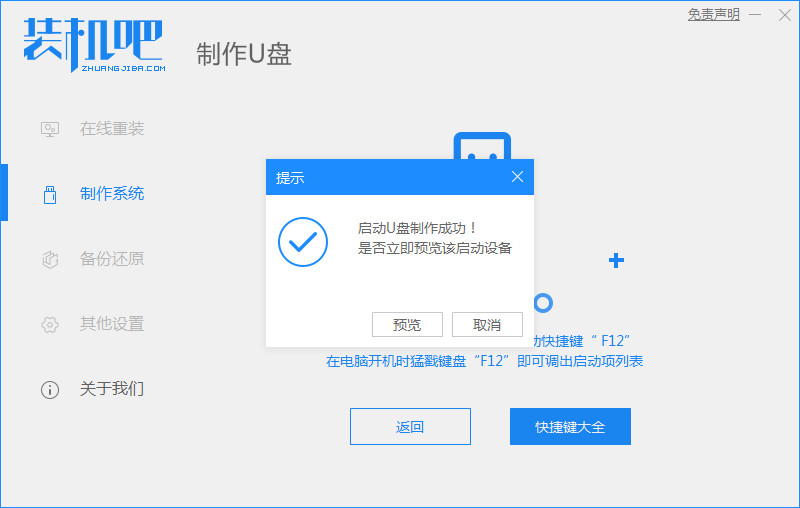笔记本电脑怎样重装系统
- 分类:教程 回答于: 2023年02月01日 14:08:00
很有用户在使用电脑时候发现目前自己使用的电脑系统不是特别好用了。相关重新安装一个系统,但是不知道具体安装的操作方法,小编根据这一问题整理了相关问题的操作步骤,一起来看一看电脑重装系统教程吧。 工具/原料: 系统版本:windows7系统 品牌型号:华硕vivobook14 软件版本:装机吧v2290、360重装大师 方法/步骤: 方法一:使用U盘重装 1、在桌面上打开装机吧一键重装系统软件,准备制作u盘启动盘。插入一个8g以上的空白u盘进电脑,选择u盘重装系统模式,点击开始制作。 2、接着选择需要安装的系统,点击开始制作启动盘。 3、软件制作u盘启动盘成功后,我们先预览需要安装的电脑主板的启动热键,然后再拔除u盘退出。 4、插入u盘启动盘进电脑中,开机不断按启动热键进启动界面,选择u盘启动项回车确定进入到pe选择界面,选择第一项pe系统回车进入。 5、在pe系统桌面上打开装机吧装机工具,然后选择需要安装的win7 64位系统点击安装到系统盘c盘上。 6、等待安装完成后,选择立即重启电脑,期间无需操作,等待进入到新的win7系统桌面即表示u盘重装系统完成。 方法二:借助360重装大师 1、打开360卫士,点击功能大全。 2、搜索重装系统。 3、点击重装环境检测。 4、检测环境中。等待检测完成。 5、备份完后点击我知道了。 6、然后重装大师会自动进行重装,无需手动操作。 总结: 方法一:使用U盘重装
方法二:借助360重装大师 |
 有用
26
有用
26


 小白系统
小白系统


 1000
1000 1000
1000 1000
1000 1000
1000 1000
1000 1000
1000 1000
1000 1000
1000 1000
1000 1000
1000猜您喜欢
- win7系统如何隐藏光驱?2015/10/30
- 电脑国产操作系统有哪些2022/03/18
- itunes下载的软件在哪里2015/06/07
- 电脑重装系统后数据恢复教程..2021/11/16
- 双系统安装32位和64位图文教程..2016/11/12
- 韩博士装机大师一键装系统教程..2021/06/17
相关推荐
- 笔记本开机黑屏没反应怎么处理..2022/05/21
- 介绍系统windows98下载安装教程..2022/06/19
- 想知道小白一键重装系统pe怎么删掉..2022/11/13
- 重装系统格式化教程2023/04/21
- 华硕bios设置u盘启动重装_小白官网教..2021/11/22
- 宏基笔记本重装系统教程2022/11/16